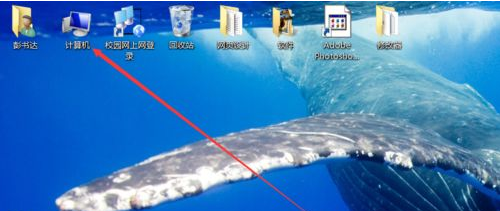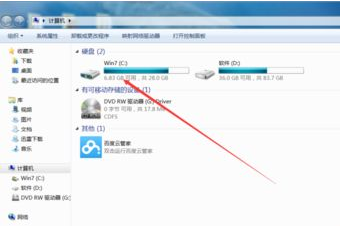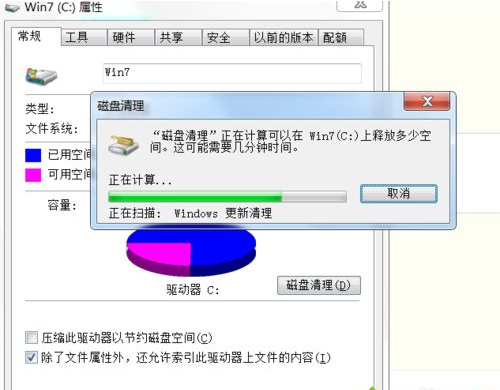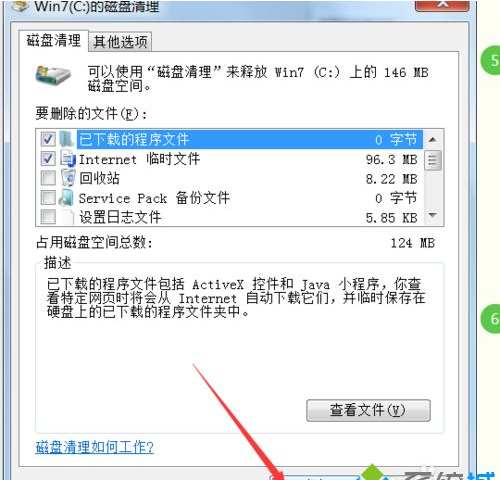Win7系统C盘垃圾怎么清理?Win7系统随着操作时间的推移,C盘中的垃圾文件不可避免地会增加,占用电脑有限的存储空间并影响系统运行速度。因此,进行C盘垃圾清理是保持系统优化的重要一步。下面小编给大家介绍快速清理Win7系统C盘垃圾的方法。
Win7系统C盘垃圾清理方法:
1. 找到电脑中的计算机。
2. 双击打开. 找到C盘。
3. 点击图片右键. 找到属性打开。
4. 找到磁盘清理。
5. 系统将进行搜索。
6. 选择要清理项。
7. 点击确认清理完毕。
以上就是系统之家小编为你带来的关于“Win7系统C盘垃圾怎么清理?”的全部内容了,希望可以解决你的问题,感谢您的阅读,更多精彩内容请关注系统之家官网。

 时间 2023-09-18 16:45:33
时间 2023-09-18 16:45:33 作者 admin
作者 admin 来源
来源